개요:
iPhone 암호를 잊은 경우 이 기사를 읽고 iPhone 암호를 우회하고 액세스하는 방법을 알아보십시오. iPhone 비밀번호는 iPhone에 다시 액세스하여 사용할 수 있는 유일한 방법입니다.
iPhone 비밀번호를 잊어버린 경우
모든 iPhone 데이터에 액세스할 수 없게되므로 정말 절망적이고 짜증이 날 것입니다. 더 나쁜 것은 iOS 장치를 전혀 사용할 수 없다는 것입니다. 잘못된 암호를 너무 많이 입력한 경우 iPhone이 비활성화되어 있음을 보여주는 iPhone 화면이 표시되며 나중에 장치 잠금을 해제할 수만 있습니다.
iPhone 비밀번호를 잊어버린 경우, iPhone 비밀번호를 우회하는 방법이 있습니다. 그렇다면 잊어 버린 iPhone 암호를 우회하고 장치를 다시 사용하는 방법은 무엇입니까? 일반적으로 선택할 수있는 세 가지 방법이 있습니다.
1.Siri 또는 iTunes없이 iPhone 암호를 우회하는 방법
Siri 나 iTunes없이 iPhone, iPad 또는 iPod Touch의 잠금을 해제하려면 이 iOS 잠금 해제 도구 인 EaseUS MobiUnlock을 적용하면됩니다. "iPhone 잠금 해제"기능을 사용하면 설정한 잠금 화면 암호, Touch ID 및 Face ID를 제거할 수 있습니다.
iTunes를 사용하는 것처럼 기기에서 원래 사용했던 Apple ID와 암호도 기억해야합니다. 게다가이 솔루션은 장치의 데이터도 지웁니다. 좋은 소식은 사진, 비디오, 음악, 연락처, 책 등 컴퓨터 또는 다른 iOS 장치에서 iDevice로 파일을 가져올 수 있다는 것입니다.
따라서 Siri 또는 iTunes없이 iPhone에서 비밀번호를 우회하려는 경우 EaseUS MobiUnlock이 좋은 대안입니다.
EaseUS MobiUnlock으로 iPhone 암호를 우회하려면 :
1 단계. iPhone 또는 iPad를 PC에 연결하고 EaseUS MobiUnlock을 실행합니다. 계속하려면 "시작"을 클릭하십시오.

2 단계. 장치에 대한 최신 버전의 펌웨어를 다운로드한 다음 "펌웨어 다운로드"를 클릭합니다. (이전에 컴퓨터에 펌웨어를 다운로드한 경우 기존 패키지를 대신 선택하십시오.)

3 단계. 그런 다음 "펌웨어 확인"를 클릭하십시오.

4 단계. 확인 프로세스가 완료되면 "잠금 해제"를 클릭합니다. 새 팝업 경고 창에서 필요한 정보를 입력하고 "잠금 해제"를 다시 클릭합니다.

5 단계. 이 프로그램이 장치를 재설정하고 지울 때까지 기다립니다. 이후에는 비밀번호를 입력하지 않고도 장치에 다시 액세스할 수 있습니다.

2.iTunes로 잊어버린 iPhone 암호를 우회하는 방법
iOS 11 이상 버전을 실행하는 iPhone에서 iPhone 7 암호를 우회하거나 암호를 제거하는 방법은 무엇입니까? 대답은 iTunes를 사용하는 것입니다. iTunes를 사용하여 iOS 장비에 최신 버전의 iTunes를 설치하는 복구 모드에서 iPhone을 복원하는 경우, 잠금 화면 암호를 포함하여 장비에서 모든 데이터를 지웁니다.
iTunes를 사용하면 iPhone이 완전히 지워진다는 것은 분명합니다. 이전에 장치를 백업한 경우 백업에서 데이터를 복원할 수 있습니다. 사용 가능한 백업이 없는 경우 iPhone, iPad 또는 iPod Touch의 모든 콘텐츠와 설정이 손실됩니다.
또한 iPhone, iPad 또는 iPod Touch에서 Apple ID와 암호를 기억하고 있는지 확인하십시오. 그렇지 않으면 iDevice를 사용할 수 없습니다. 기기의 펌웨어 잠금으로 Apple ID 비밀번호를 사용할 수 있습니다. iTunes를 사용하면 잠금 화면에 대한 암호가 제거되지만 펌웨어는 제거되지 않습니다. 따라서 장치를 설정하고 사용하려면 이러한 정보를 기억해야합니다.
iTunes로 iPhone 암호를 우회하려면 :
1 단계. iPhone, iPad 또는 iPod Touch에서 복구 모드로 들어갑니다.
iPhone 8/8 Plus 및 이후 모델 : 전원 끄기 슬라이더가 나타날 때까지 전원 버튼과 볼륨 버튼 중 하나를 길게 누릅니다. 슬라이더를 토글하여 iPhone을 끕니다. 전원 버튼을 길게 누르고 장치를 컴퓨터에 연결합니다. iPhone이 복구 모드 화면으로 바뀔 때까지 버튼을 계속 누르고 있습니다.
iPhone 7/7 Plus : 슬라이더가 보일 때까지 전원 버튼을 길게 누릅니다. 슬라이더를 토글하여 iPhone을 끕니다. 볼륨 작게 버튼을 길게 누르고 장치를 컴퓨터에 연결합니다. 복구 모드 화면이 나타날 때까지 버튼을 계속 누르고 있습니다.
2 단계. iPhone을 복원합니다.
iPhone을 컴퓨터에 연결하면 iTunes에 "iPhone 'iPhone 이름'에 문제가 있어 업데이트 또는 복원이 필요합니다."라는 팝업 창이 표시됩니다. 해당 창에서 "복원"을 선택하여 iPhone을 지웁니다. (iTunes가 자동으로 실행되지 않으면 iTunes를 이중 클릭하여 엽니다.)
3 단계 . iPhone을 설정합니다.
복원 프 로세스가 완료될 때까지 기다리십시오. 그런 다음 iPhone으로 이동하여 화면의 지침에 따라 장치를 설정하고 사용하십시오.
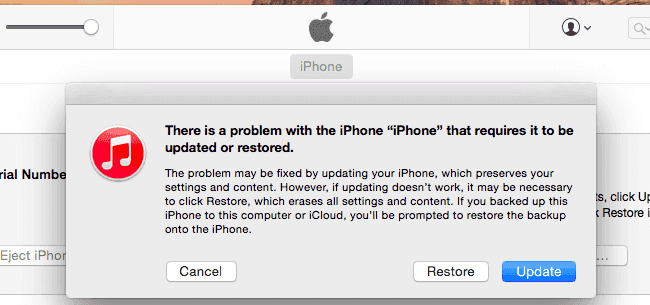
3.Siri로 iPhone 암호를 우회하는 방법 (iPhone 6 및 이전 버전)
iPhone 6 암호를 우회하려면 Siri를 사용하여 수행할 수 있습니다. Siri를 사용하여 iPhone 비밀번호를 우회하는 것은 iOS 8.0 ~ iOS 10.1을 실행하는 iOS 기기에 존재하는 iPhone 해킹입니다. Siri를 사용하여 셀룰러 데이터를 끄고, 새 메시지를 읽고, 미리 알림을 설정하는 등 iPhone 암호를 우회할 수 있습니다.
이것은 iPhone에서 잊어 버린 암호를 우회하는 우회 방법입니다. 그러나 iPhone 데이터를 지우고 싶지 않은 경우 유일한 솔루션입니다.
iOS 8에서 iOS 10.1까지의 Siri를 사용하여 iPhone 암호를 우회하려면 :
- 1 단계. "홈"버튼을 길게 눌러 iPhone에서 Siri를 활성화합니다.
- 2 단계. Siri에게 미리 알림을 설정하도록 지시합니다.
- 3 단계 . 새로 추가된 알림을 탭하여 "알림"앱을 엽니다.
- 4 단계. "홈"버튼을 클릭하면 홈 화면으로 이동합니다. 이제 성공적으로 잠금 화면을 우회했습니다.
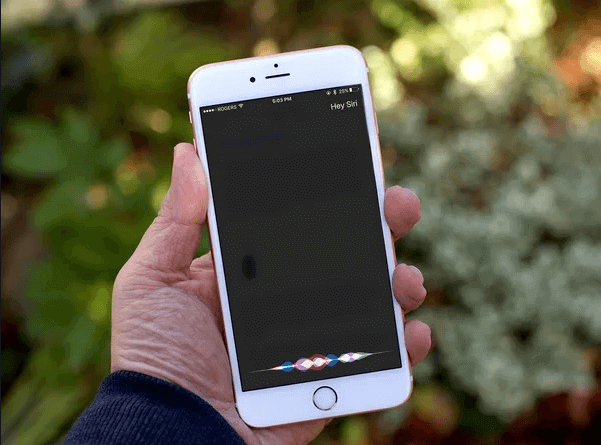
아시다시피이 솔루션은 iOS 버그로 인해 실행 가능하며 일반적으로 iPhone을 해킹하는 방법으로 간주됩니다. 이후 iOS 버전에서 Apple은 문제를 해결했습니다. 따라서 iOS 8.0 ~ iOS 10.1을 실행하는 iPhone에서만 작동합니다.
기술 자료 : 장치에서 Apple ID를 제거 할 수없는 이유
Apple ID와 암호를 사용하는 것은 개인 정보를 보호하는 궁극적인 방법으로 간주됩니다. iOS 기기의 데이터 보안을 위해 Apple은 다른 사람이 Apple ID와 암호를 제거하여 iDevice를 해킹하는 것을 허용하지 않습니다. iPhone 암호를 우회할 수 있는 대부분의 프로그램은 일반적으로 Apple ID를 우회할 수 없습니다. 일부 프로그램에서 할 수 있다면 iPhone을 해킹할 수 있는 버그가 있는 이전 버전으로 기기를 다운 그레이드하기 때문입니다. 우리는 이와 같은 모든 유형의 iPhone 해킹을 승인하지 않습니다.
마무리
여러 가지 이유로 인해 iPhone 암호를 잊어 버려 해당 콘텐츠에 액세스할 수 없습니다. 이러한 상황으로 인해 문제가 발생하면 암호를 우회하거나 제거하는 것이 최선입니다. 위의 세 가지 솔루션은 iPhone 암호를 잠금 해제하는 방법에 대한 모든 실행 가능한 팁입니다. iPhone에서 작동 할뿐만 아니라 잊어 버린 iPad 암호를 우회하는데도 도움이됩니다.
Siri를 통해 문제를 해결하려면 기기의 iOS 버전이 요구 사항을 충족하는지 확인하십시오. iTunes를 선호하는 경우 iDevice를 컴퓨터에 연결하기 전에 복구 모드로 들어가야합니다. Siri 또는 iTunes없이 iPhone 암호를 우회하려면 EaseUS 잠금 해제 프로그램을 사용하는 것이 좋습니다.



